

Windowsの設定を変更してパソコンの動作を高速化します。
カスタム高速化設定画面では、それぞれの項目に説明が表示されますので、
必要な項目だけを設定して高速化することができます。
TOP画面の ボタンをクリックします。
ボタンをクリックします。
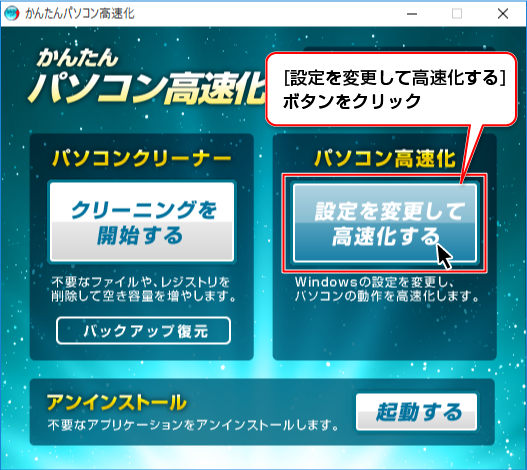
![]()
パソコン高速化画面の![]() ボタンをクリックします。
ボタンをクリックします。
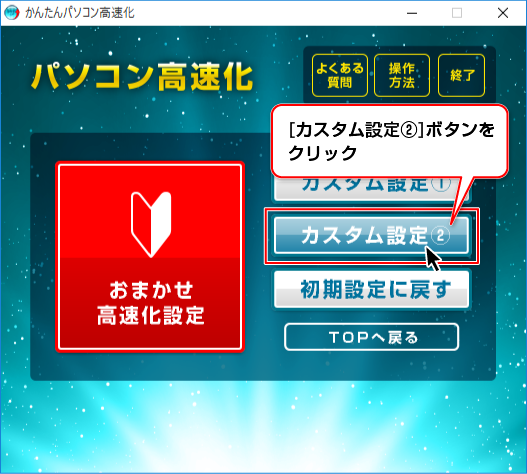
①[カスタム設定②]内の各項目の内容を確認しながら、
パソコンの設定を変更する項目をクリックして、チェックボックスにチェックを入れます。
パソコンの設定を変更しない項目は、チェックボックスをクリックして、チェックを外します。
②すべての設定が終わりましたら、 ボタンをクリックします。
ボタンをクリックします。
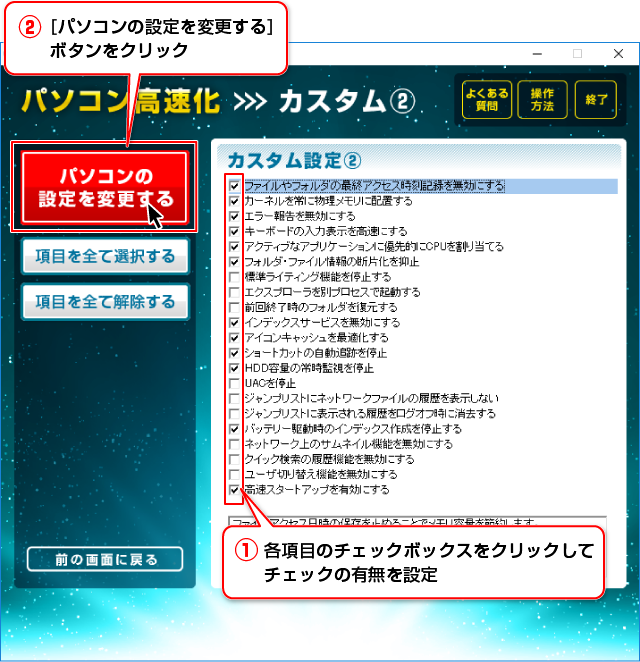
確認画面が表示されますので、内容を確認して、はいボタンをクリックします。
「カスタム設定2の設定を行いました。」
という画面が表示されましたら、設定変更の完了です。
OKボタンをクリックして、画面を閉じます。
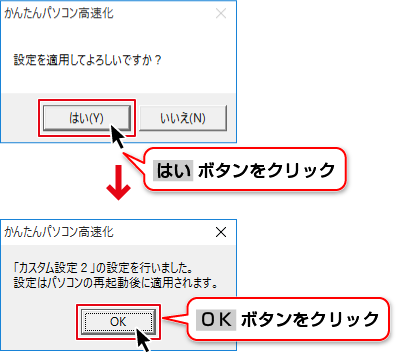
変更した設定を適用するには、パソコンを再起動する必要があります。
「かんたんパソコン高速化」を終了して、パソコンを再起動してください。
前の画面に戻る場合は、![]() ボタンをクリックします。
ボタンをクリックします。
ソフトを終了する場合は、画面右上の![]() ボタンをクリックします。
ボタンをクリックします。
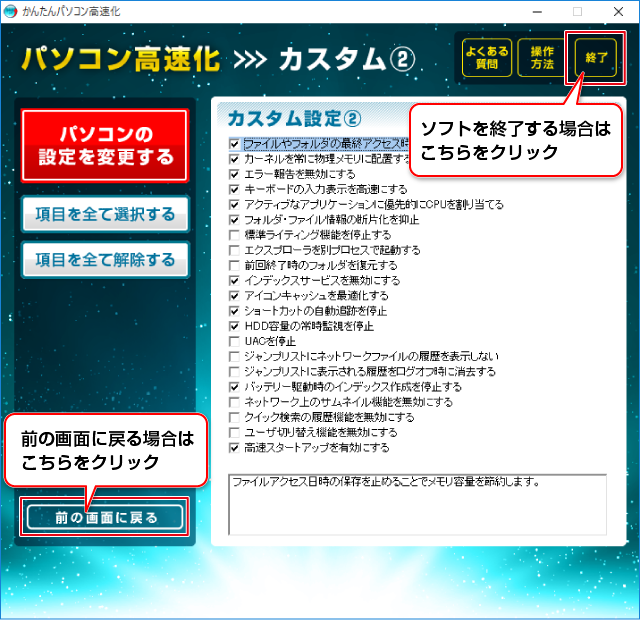
COPYRIGHT © DE-NET CORPORATION. ALL RIGHTS RESERVED.